Un e-mail avec un message lié à une commande inachevée rappelle au client les produits oubliés dans le panier d’achat.
Pour l’envoi d’un tel e-mail, il faut créer une automatisation de panier abandonné et les étapes à suivre sont les suivantes:
1. Demandez aux propriétaires de la plateforme de votre boutique en ligne d’activer datalayer Enhanced Ecommerce pour le remarketing NewsMan et d’ajouter une URL de flux de produits dans la section Paramètres > Flux.
Les sites MerchantPro et Gomag ont cette option personnalisée.
2. La création d’un brouillon ou d’un modèle d’e-mail qui contient le message et les produits dans le panier d’achat.
Vous pouvez créer à l’aide de l’éditeur glisser-déposer le modèle pour l’envoi d’e-mail de panier abandonné.
Ou vous pouvez commencer à partir d’un modèle prédéfini, par exemple le modèle « Abandoned-cart », de Newsletters > Galerie de modèles (en recherchant par nom: Abandoned-cart).
Pour
un meilleur taux de conversion, nous recommandons d’envoyer une
série de 3
e-mails pour le panier abandonné
par rapport à un qui n’a pas le même impact au niveau des
résultats.
Ci-dessous un exemple avec des détails sur le flux
de 3 e-mails automatiques pour le panier abandonné :
- envoyez le premier e-mail concernant le panier abandonné une heure après l’abandon (ou un autre intervalle à votre choix, mais pas plus de 2 heures) ayant comme but de rappeler d’une manière informative les produits oubliés dans le panier;
- envoyez le deuxième e-mail pour le panier abandonné un jour après le premier, en offrant une réduction, une option de contact rapide et éventuellement une variante de produits similaires à ceux ajoutés au panier;
- envoyez le troisième e-mail concernant le panier abandonné un jour après le deuxième e-mail, en but de rappeler la réduction proposée dans l’e-mail précédent / l’offre précédente.
Pour chacun des 3 e-mails, vous allez créer un brouillon / modèle avec un aspect similaire.
Pour créer une automatisation d’e-mail pour le panier abandonné, suivez les étapes ci-dessous.
3. Création d’une automatisation des e-mails pour le panier abandonné avec le schéma logique de NewsMAN:
- allez dans la section Automatisations > Créer une automatisation, définissez un nom, cochez E-commerce – mise à jour du panier et enregistrez:
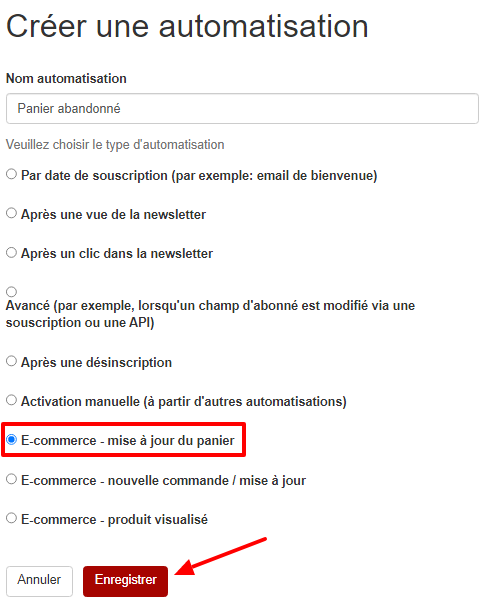
- appuyez sur la touche « + » puis ajoutez le temps d’attente entre l’abandon des produits et l’envoie du premier e-mail, puis enregistrez
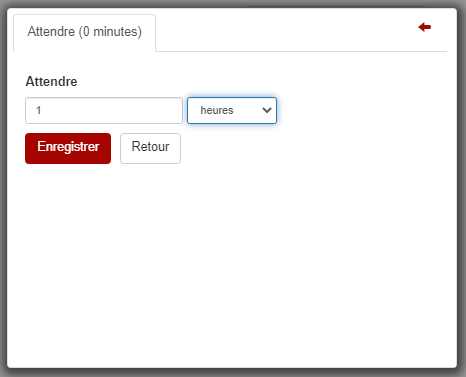
- ajoutez aussi la Condition avec la Règle basée sur la « Quantité d’articles dans le panier » et sauvegardez la condition :
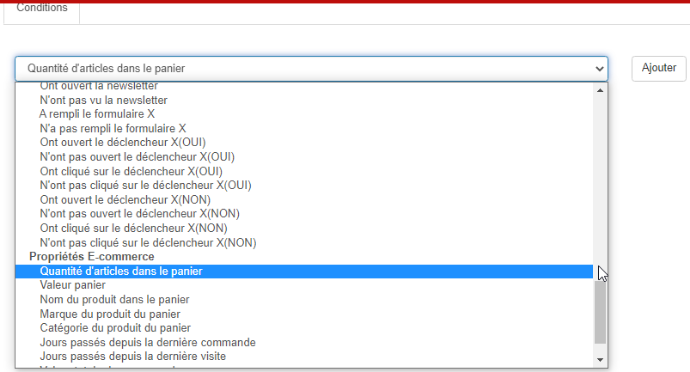
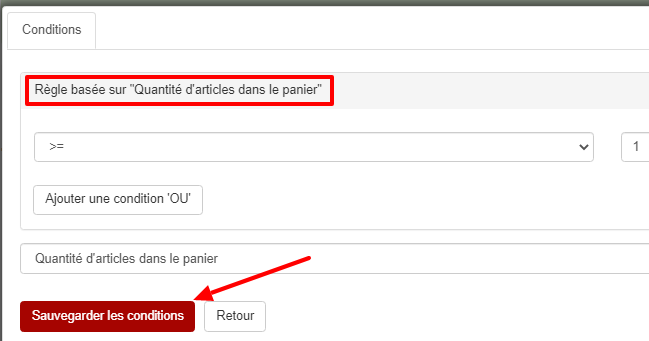
- ajouter l’Action d’envoyer e-mail, cliquez sur Ajouter et sélectionnez le brouillon ou le modèle souhaité, en cliquant sur Choisir un brouillon / modèle:
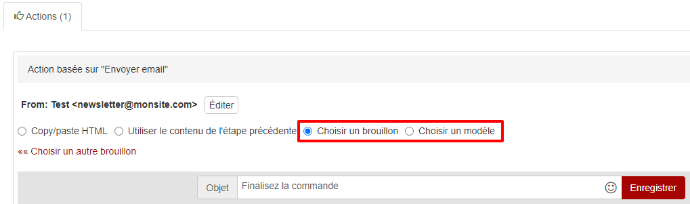
- à droite, Blocs > E-commerce blocs – glissez dans la newsletter un seul bloc avec un produit du panier abandonné (lors de l’envoi en direct, un bloc apparaîtra automatiquement pour chaque produit) :
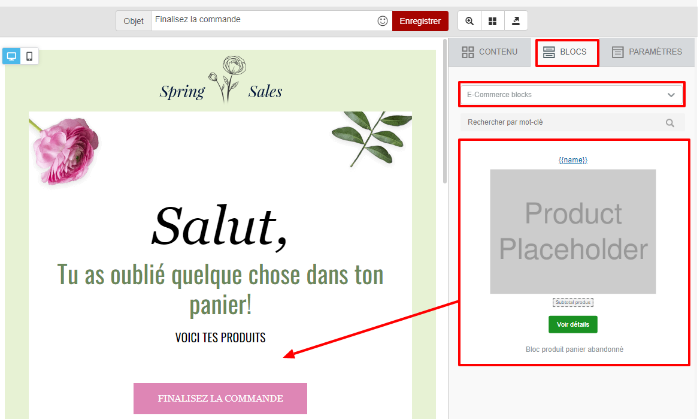
Si le bloc prédéfini des produits n’a pas le design souhaité, vous pouvez le modifier même directement dans le brouillon de l’automatisation (redimensionnement de la police texte/image, changement de la police du texte/couleur du texte, etc.). Une autre solution serait de le créer dans les Newsletters > Blocs eCommerce, et après l’enregistrement, il apparaîtra également dans les lignes de la newsletter de l’automatisation.
Cliquez sur le bouton FINALISEZ LA COMMANDE et ajoutez sur la partie droite, à l‘ACTION > URL, le lien vers la page du panier d’achat, par exemple: https://www.monsite.fr/panier:
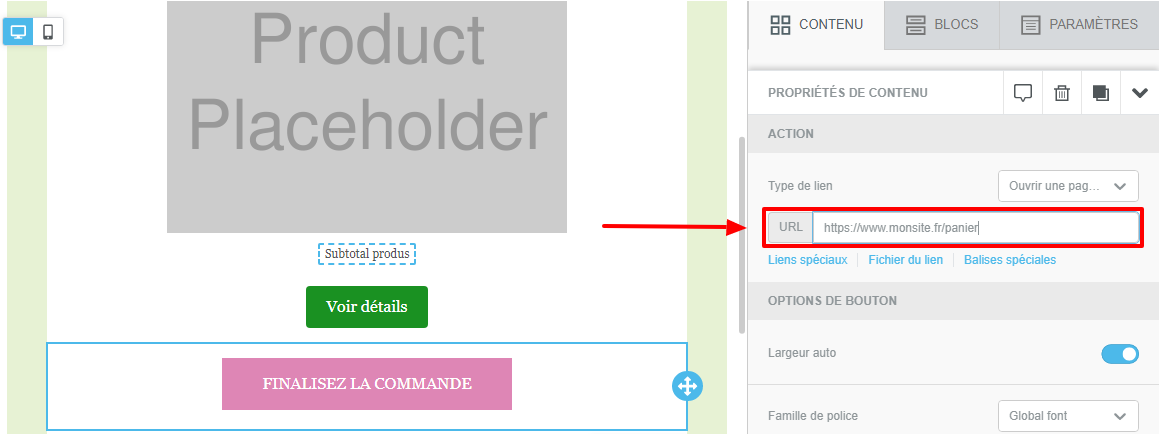
Si, après avoir choisi le brouillon / modèle de panier abandonné, vous souhaitez le modifier, vous pouvez le faire à partir de l’automatisation. Lorsque vous avez terminé, cliquez sur la touche Enregistrer qui se trouve près de sujet (pour enregistrer vos modifications) :
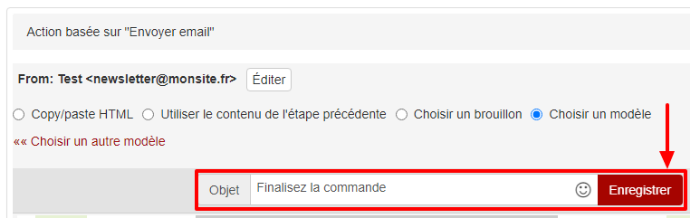
- Sauvegardez vos actions:
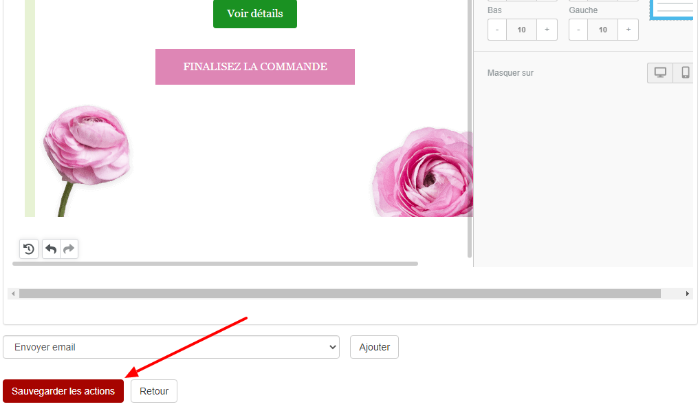
Maintenant, l’automatisation a le premier e-mail de la série:
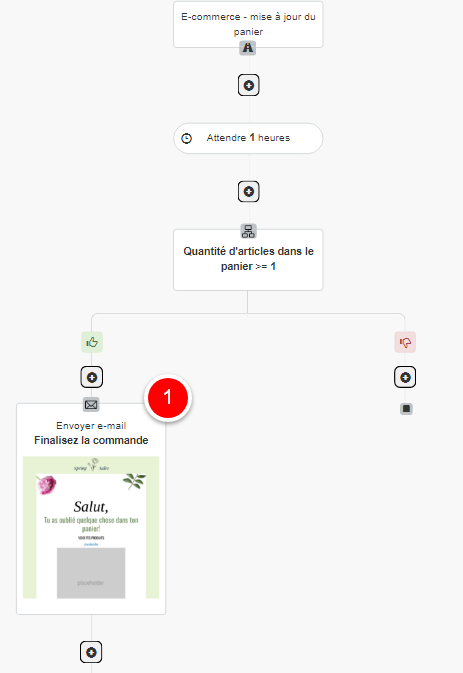
Suivez les mêmes étapes aussi pour ajouter le temps d’attente, la condition basée sur la quantité de produits et l’action de l’envoi pour :
- Le deuxième e-mail
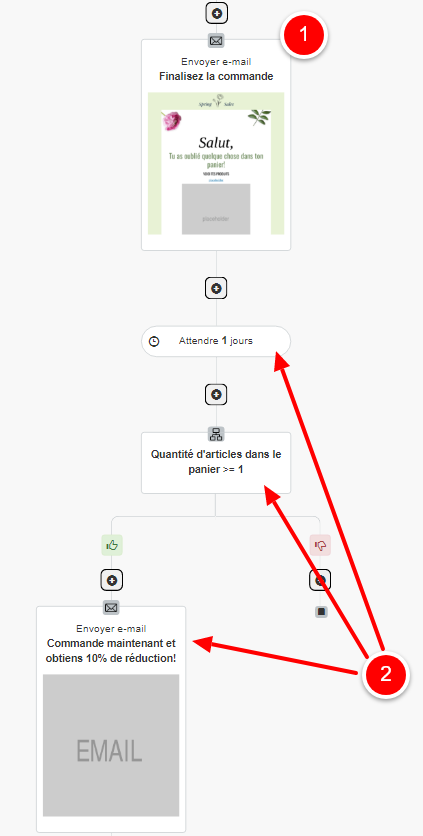
- Et le troisième e-mail de la série :
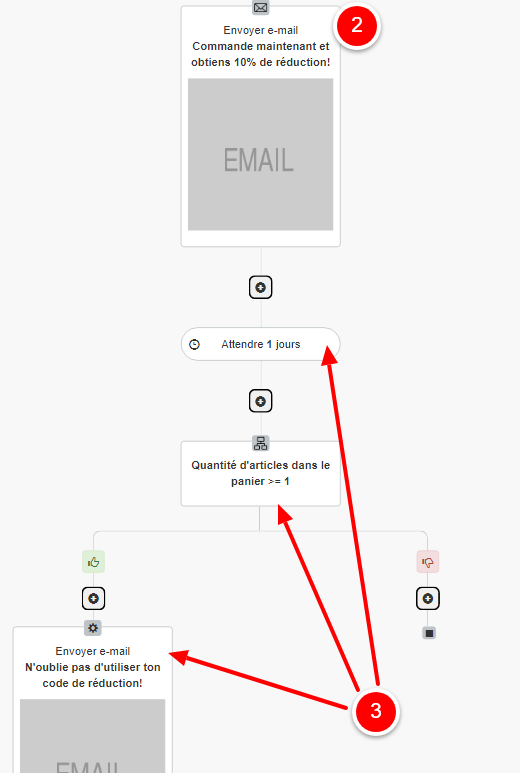
Activez l’automatisation en cliquant sur le bouton Éditer, en haut à gauche, et enregistrez l’automatisation, puis vous pouvez la tester :
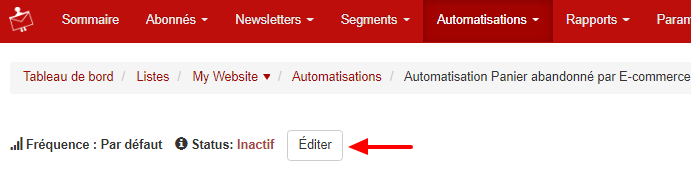
Si vous avez besoin d’aide, nous vous prions de bien vouloir utiliser le chat en direct sur notre site ou envoyez-nous un e-mail à l’adresse suivante: info@newsman.fr avec des détails spécifiques sur votre problème.
Nous allons prendre contact avec vous dans les plus brefs détails !

